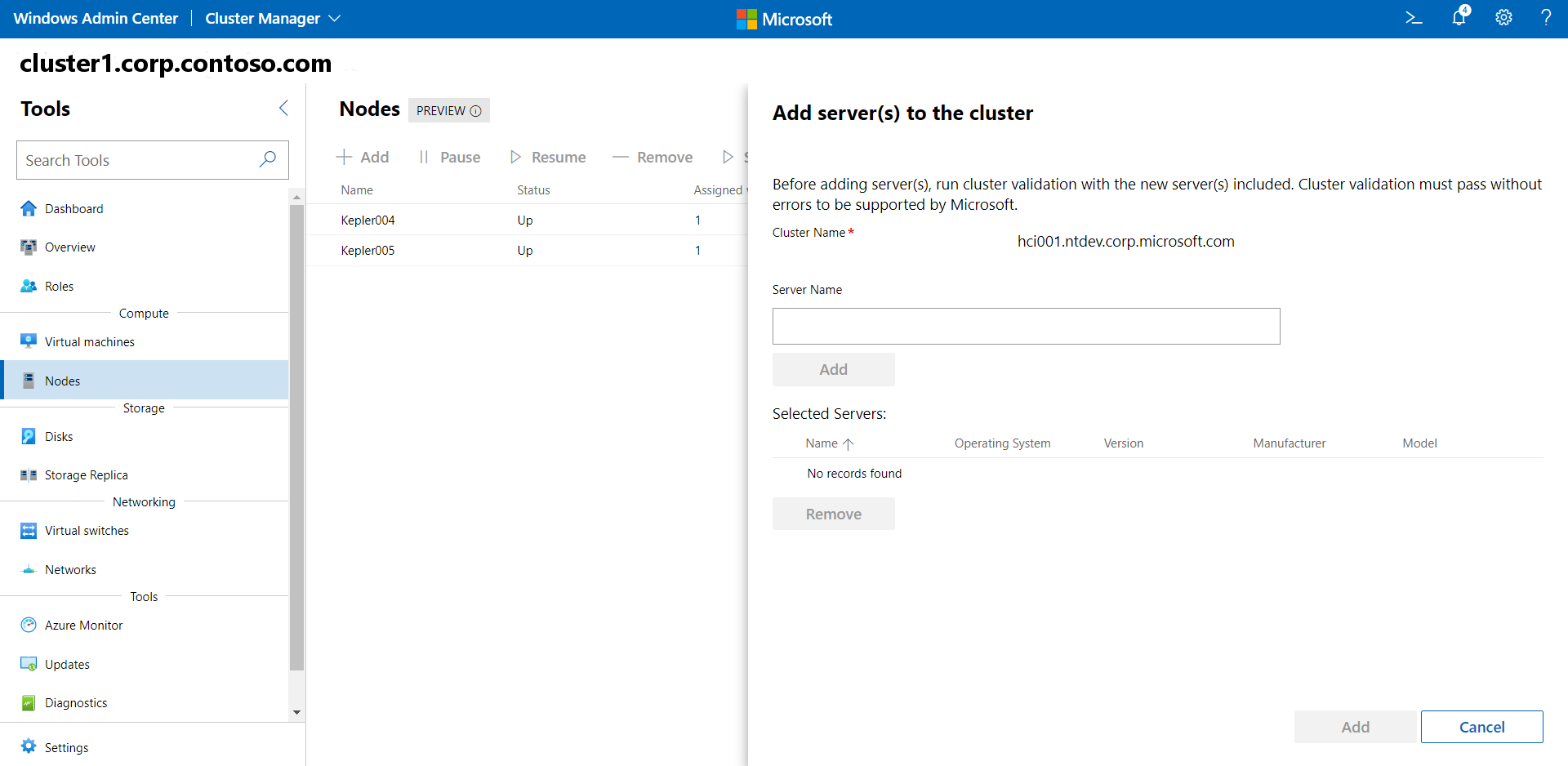Azure Stack HCI 클러스터용 서버 추가 또는 제거
적용 대상: Azure Stack HCI, 버전 22H2 및 21H2
Azure Stack HCI의 클러스터에서 서버를 쉽게 추가하거나 제거할 수 있습니다. 각 새 물리적 서버는 CPU 유형, 메모리, 드라이브 수 및 드라이브의 유형 및 크기와 관련하여 클러스터의 나머지 서버와 밀접하게 일치해야 합니다.
서버를 추가하거나 제거할 때마다 나중에 클러스터 유효성 검사를 수행하여 클러스터가 정상적으로 작동하는지 확인해야 합니다. 이는 확장되지 않는 클러스터와 확장된 클러스터 모두에 적용됩니다.
시작하기 전에
첫 번째 단계는 원래 OEM에서 새 HCI 하드웨어를 획득하는 것입니다. 클러스터에서 사용할 새 서버 하드웨어를 추가할 때는 항상 OEM 제공 설명서를 참조하세요.
- 랙에 새 물리적 서버를 추가하고 적절하게 케이블을 연결합니다.
- 물리적 스위치 포트를 사용하도록 설정하고 해당하는 경우 ACL(액세스 제어 목록) 및 VLAN ID를 조정합니다.
- BMC(베이스보드 관리 컨트롤러)에서 올바른 IP 주소를 구성하고 OEM 지침에 따라 모든 BIOS 설정을 적용합니다.
- OEM에서 제공하는 도구를 사용하여 모든 구성 요소에 현재 펌웨어 기준을 적용합니다.
- OEM 유효성 검사 테스트를 실행하여 기존 클러스터된 서버와의 하드웨어 동질성을 확인합니다.
- 새 서버에 Azure Stack HCI 운영 체제를 설치합니다. 자세한 내용은 Azure Stack HCI 배포를 참조하세요.
- 서버를 클러스터 도메인에 조인합니다.
클러스터에 서버 추가
Windows Admin Center 사용하여 서버를 클러스터에 조인합니다.
- Windows Admin Center 위쪽 드롭다운 화살표에서 클러스터 관리자를 선택합니다.
- 클러스터 연결에서 클러스터를 선택합니다.
- 도구에서 서버를 선택합니다.
- 서버에서 인벤토리 탭을 선택합니다.
- 인벤토리 탭에서 추가를 선택합니다.
- 서버 이름에 추가할 서버의 정규화된 도메인 이름을 입력하고 추가를 클릭한 다음 아래쪽에서 다시 추가를 클릭합니다.
- 서버가 클러스터에 성공적으로 추가되었는지 확인합니다.
노드가 단일 서버에 추가된 경우 이러한 수동 단계를 참조하여 저장소 공간 다이렉트 다시 구성합니다.
참고
클러스터에 Arc-for-server가 사용하도록 설정된 경우 새 서버는 다음 스케줄러 실행 중에 자동으로 Arc-for-server를 사용하도록 설정되며, 이 서버는 매시간 실행됩니다.
SDN 지원 클러스터에 서버 추가
SDN(소프트웨어 정의 네트워킹)이 새 서버를 추가하는 클러스터에 이미 배포된 경우 Windows Admin Center SDN 환경에 새 서버를 자동으로 추가하지 않습니다. SDN Express 스크립트를 사용하여 클러스터의 SDN 인프라에 새 서버를 추가해야 합니다.
스크립트를 실행하기 전에 가상 스위치가 만들어지고 서버가 클러스터에 성공적으로 추가되었는지 확인합니다. 또한 워크로드가 서버로 이동할 수 없도록 서버가 일시 중지되었는지 확인합니다.
SDN GitHub 리포지토리에서 최신 버전의 SDN Express PowerShell 스크립트를 다운로드합니다.
새로 추가된 서버에서 다음 PowerShell cmdlet을 실행합니다.
Import-Module SDNExpressModule.PSM1 -verbose $NCURI = "Insert NC URI" $creds = Get-Credential Add-SDNExpressHost -RestName $NCURI -VirtualSwitchName "Insert vSwitch Name" -ComputerName "Insert Name" -HostPASubnetPrefix "Example: 172.23.0.1/24" -Credential $creds여기서
- NCURI는 형식
"https://<name of the Network Controller REST API>"의 네트워크 컨트롤러 REST API입니다. 예: "https://mync.contoso.local" - ComputerName은 추가할 서버의 FQDN(정규화된 도메인 이름)입니다.
- HostPASubnetPrefix는 PA(공급자 주소) 네트워크의 주소 접두사입니다.
- NCURI는 형식
Arc VM 관리형 클러스터에 서버 추가
Arc VM 관리형 클러스터에 서버를 추가하려면 클러스터에 추가한 후 새 서버에서 Arc VM 관리를 사용하도록 설정해야 합니다.
다음 단계에 따라 Azure Arc VM 관리형 클러스터에 서버를 추가합니다.
Arc VM 관리형 클러스터에 서버를 추가하려면 다음 명령을 실행합니다.
Add-ClusterNode -Cluster Cluster1 -Name $nodeName새로 추가된 서버에서 Arc VM 관리를 사용하도록 설정하려면 다음 명령을 실행합니다.
New-MocPhysicalNode -nodeName $nodeName
클러스터에서 서버 제거
서버를 제거하면 서버와 연결된 VM(가상 머신), 드라이브 및 워크로드도 제거됩니다.
클러스터 제거에 대한 자세한 내용은 클러스터 제거를 참조하세요.
VM 확장 제거
클러스터에서 서버를 제거하기 전에 Azure Arc 지원 서버에서 VM 확장을 제거해야 합니다. 그렇지 않으면 서버를 다시 추가하는 경우 나중에 확장을 설치하는 데 문제가 발생할 수 있습니다.
Azure Portal 사용하거나, Azure CLI를 사용하거나, Azure PowerShell 사용하여 VM 확장을 제거할 수 있습니다.
PowerShell을 사용하여 서버 제거
PowerShell을 사용하여 클러스터에서 서버를 제거하려면 다음을 수행합니다.
- 제거할 서버에서 를 실행
Disable-AzureStackHCIArcIntegration합니다. - 관리 PC 또는 클러스터의 다른 서버에서 실행
Remove-ClusterNode -Name <ServerName>합니다.
Windows Admin Center 사용하여 서버 제거
Windows Admin Center 사용하여 클러스터에서 서버를 제거하는 단계는 클러스터에 서버를 추가하는 단계와 비슷합니다.
- Windows Admin Center 위쪽 드롭다운 화살표에서 클러스터 관리자를 선택합니다.
- 클러스터 연결에서 클러스터를 선택합니다.
- 도구에서 서버를 선택합니다.
- 서버에서 인벤토리 탭을 선택합니다.
- 인벤토리 탭에서 제거할 서버를 선택한 다음 제거를 선택합니다.
- 또한 스토리지 풀에서 서버 드라이브를 제거하려면 해당 확인란을 사용하도록 설정합니다.
- 서버가 클러스터에서 성공적으로 제거되었는지 확인합니다.
클러스터에서 서버를 추가하거나 제거할 때마다 나중에 클러스터 유효성 검사 테스트를 실행해야 합니다.
Arc VM 관리형 클러스터에서 서버 제거
Arc VM 관리형 클러스터에서 서버를 제거하려면 클러스터에서 제거하기 전에 서버에서 Arc VM 관리를 사용하지 않도록 설정해야 합니다.
Arc VM 관리형 클러스터에서 서버를 제거하려면 다음 단계를 수행합니다.
제거하려는 서버에서 Arc VM Management를 사용하지 않도록 설정하려면 다음 명령을 실행합니다.
Remove-MocPhysicalNode -nodeName $nodeName클러스터에서 서버를 제거하려면 다음 명령을 실행합니다.
Remove-ClusterNode -Cluster Cluster1 -Name $nodeName
확장된 클러스터에 서버 쌍 추가
확장된 클러스터에는 동일한 수의 서버 노드와 각 사이트의 동일한 드라이브 수가 필요합니다. 확장된 클러스터에 서버 쌍을 추가할 때 해당 드라이브는 확장된 클러스터에 있는 두 사이트의 스토리지 풀에 즉시 추가됩니다. 추가 시 각 사이트의 스토리지 풀 크기가 같지 않으면 거부됩니다. 이는 스토리지 풀의 크기가 사이트 간에 동일해야 하기 때문입니다.
확장된 클러스터에 서버 노드를 추가하는 비디오를 watch 데 몇 분 정도 걸립니다.
Windows PowerShell 사용하여 확장된 클러스터에 서버를 추가하거나 제거합니다. Get-ClusterFaultDomainXML 및 Set-ClusterFaultDomainXML cmdlet을 사용하여 서버를 추가하기 전에 먼저 사이트(장애 도메인) 정보를 수정합니다.
그런 다음 Add-ClusterNode cmdlet을 사용하여 각 사이트에 서버 쌍을 동시에 추가하여 각 새 서버의 드라이브도 동시에 추가할 수 있습니다.
일반적으로 클러스터의 서버가 아닌 원격 컴퓨터에서 클러스터를 관리합니다. 이 원격 컴퓨터를 관리 컴퓨터라고 합니다.
참고
관리 컴퓨터에서 PowerShell 명령을 실행할 때 관리 중인 클러스터의 이름으로 매개 변수를 포함합니다 -Cluster .
이제 시작해 보겠습니다.
다음 PowerShell cmdlet을 사용하여 클러스터의 상태를 확인합니다.
클러스터의 활성 서버 목록을 반환합니다.
Get-ClusterNode클러스터 스토리지 풀에 대한 통계를 반환합니다.
Get-StoragePool pool*Lists 사이트(장애 도메인)에 있는 서버는 다음과 같습니다.
Get-ClusterFaultDomainSites.xml메모장 또는 기타 텍스트 편집기에서 파일을 엽니다.Get-ClusterFaultDomainXML | out-file sites.xmlnotepad관리 PC에서
Sites.xml파일이 로컬로 있는 위치로 이동하여 파일을 엽니다. 파일은Sites.xml다음과 유사합니다.<Topology> <Site Name="Site1" Description="" Location=""> <Node Name="Server1" Description="" Location=""> <Node Name="Server2" Description="" Location=""> </Site> <Site Name="Site2" Description="" Location=""> <Node Name="Server3" Description="" Location=""> <Node Name="Server4" Description="" Location=""> </Site> <Topology>이 예제를 사용하여 다음과 같이 각 사이트(
Server5,Server6)에 서버를 추가합니다.<Topology> <Site Name="Site1" Description="" Location=""> <Node Name="Server1" Description="" Location=""> <Node Name="Server2" Description="" Location=""> <Node Name="Server5" Description="" Location=""> </Site> <Site Name="Site2" Description="" Location=""> <Node Name="Server3" Description="" Location=""> <Node Name="Server4" Description="" Location=""> <Node Name="Server6" Description="" Location=""> </Site> <Topology>현재 사이트(장애 도메인) 정보를 수정합니다. 첫 번째 명령은 변수를 설정하여 파일의
Sites.xml내용을 가져오고 출력합니다. 두 번째 명령은 변수$XML에 따라 수정을 설정합니다.$XML = Get-Content .\sites.xml | out-string Set-ClusterFaultDomainXML -xml $XML수정한 내용이 올바른지 확인합니다.
Get-ClusterFaultDomaincmdlet을 사용하여 클러스터에 서버 쌍을
Add-ClusterNode추가합니다.Add-ClusterNode -Name Server5,Server6
서버가 성공적으로 추가되면 연결된 드라이브가 각 사이트의 스토리지 풀에 자동으로 추가됩니다. 마지막으로 Health Service는 새 드라이브를 포함하는 스토리지 작업을 만듭니다.
확장된 클러스터에서 서버 쌍 제거
클러스터에서 서버 쌍을 제거하기 전에 Azure Arc 지원 서버에서 VM 확장을 제거해야 합니다. 그렇지 않으면 서버를 다시 추가하는 경우 나중에 확장을 설치하는 데 문제가 발생할 수 있습니다.
Azure Portal 사용하거나, Azure CLI를 사용하거나, Azure PowerShell 사용하여 VM 확장을 제거할 수 있습니다.
확장된 클러스터에서 서버 쌍을 제거하는 것은 서버 쌍을 추가하는 프로세스와 비슷하지만 Remove-ClusterNode cmdlet을 대신 사용하는 프로세스입니다.
다음 PowerShell cmdlet을 사용하여 클러스터의 상태를 확인합니다.
클러스터의 활성 서버 목록을 반환합니다.
Get-ClusterNode클러스터 스토리지 풀에 대한 통계를 반환합니다.
Get-StoragePool pool*Lists 사이트(장애 도메인)에 있는 서버는 다음과 같습니다.
Get-ClusterFaultDomainSites.xml메모장 또는 기타 텍스트 편집기에서 파일을 엽니다.Get-ClusterFaultDomainXML | out-file sites.xmlnotepad이전 예제를 사용하여 파일에서
Sites.xml각 사이트에 대한 및<Node Name="Server6" Description="" Location="">XML 항목을 제거<Node Name="Server5" Description="" Location="">합니다.다음 두 cmdlet을 사용하여 현재 사이트(장애 도메인) 정보를 수정합니다.
$XML = Get-Content .\sites.xml | out-string Set-ClusterFaultDomainXML -xml $XML수정한 내용이 올바른지 확인합니다.
Get-ClusterFaultDomain제거할 서버(Server5 및 Server6)에서 다음 cmdlet을 실행하여 Azure Arc 통합을 사용하지 않도록 설정합니다.
Disable-AzureStackHCIArcIntegrationcmdlet을 사용하여 클러스터에서 서버 쌍을
Remove-ClusterNode제거합니다.Remove-ClusterNode -Name Server5,Server6
서버가 성공적으로 제거되면 연결된 드라이브가 사이트 풀에서 자동으로 제거됩니다. 마지막으로 Health Service는 이러한 드라이브를 제거하는 스토리지 작업을 만듭니다.
다음 단계
- 서버를 추가하거나 제거한 후 클러스터의 유효성을 검사해야 합니다. 자세한 내용은 클러스터 유효성 검사를 참조하세요.
피드백
출시 예정: 2024년 내내 콘텐츠에 대한 피드백 메커니즘으로 GitHub 문제를 단계적으로 폐지하고 이를 새로운 피드백 시스템으로 바꿀 예정입니다. 자세한 내용은 다음을 참조하세요. https://aka.ms/ContentUserFeedback
다음에 대한 사용자 의견 제출 및 보기